CPU的TDP(热设计功耗)是CPU的发热量而不是真正的功耗,这件事儿小编在这里说过很多次了。而确定电源供电能力一类的需求,还是得看真正的功耗。此外CPU的功耗还涉及到功率墙的问题,超频上不去、感觉降速都有可能是达到了功率墙。那么,怎么知道真正的CPU功耗呢?是时候呼叫HWINFO这款小软件了。

HWiNFO软件简介
HWiNFO是一款电脑硬件检测软件。电脑硬件检测软件。它主要可以显示出处理器、主板及芯片组、PCMCIA接口、BIOS版本、内存等信息,另外HWiNFO还提供了对处理器、内存、硬盘(WIN9X里不可用)以及CD-ROM的性能测试功能。
新的版本里有了如下的变化:
1、升级了对Intel 82801CA(M) ICH3(-M)和82801E C-ICH的SMBus支持。
2、开启了显示CD/DVD驱动器信息的功能。
3、支持侦测到ATI A4 (RS200/ RS200M)和R300芯片。
4、升级了对Intel Xeon处理器的P.I.ROM支持。
5、支持对nVidia GeForce4 420/440 Go和Quadro4 500 GoGL的识别。
6、支持识别Gainward CARDExpert显卡。
7、支持识别Intel E7500芯片。
8、支持PCI-X bus。
9、支持识别ATI RADEON 8800和Fire GL 8700/8800显卡。
10、支持识别Intel Pentium 4 - M移动处理器。
11、支持识别533 MHz QDR Pentium 4 bus。
12、支持识别Intel Xeon MP处理器。
13、支持识别3Dlabs Wildcat III 6110和6210显卡。
14、支持识别ASUS和Abit出品的NV17/NV25芯片的显卡。
HWINFO软件使用技巧:
首先,我们要下载HWINFO。这是一个免费软件,大小只有几MB,建议下载无需安装的移动版(Portable),解压缩就能用。开启软件后会弹出一个信息界面,主要是CPU和显卡的基本信息。
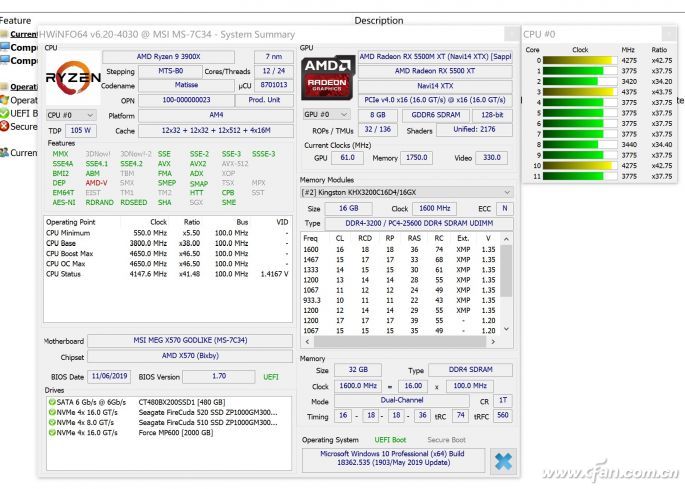
注意,这里给出的CPU功耗信息仍然是TDP,要知道真实功耗得关掉这个信息界面,在软件主界面中点击“Sensors”按钮,可以看到一个新的弹出窗口,全部是电脑内部的各种传感器信息。
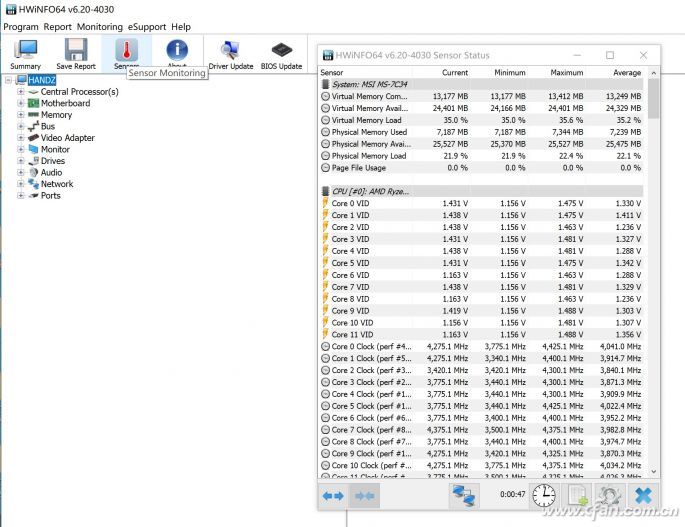
拉动右侧窗口内容,在CPU频率和内存频率两个信息组下方,可以看到另一个CPU信息组,这里就包含了CPU的功耗信息,从左至右分别是目前功耗、最低功耗、最高功耗,平均功耗。
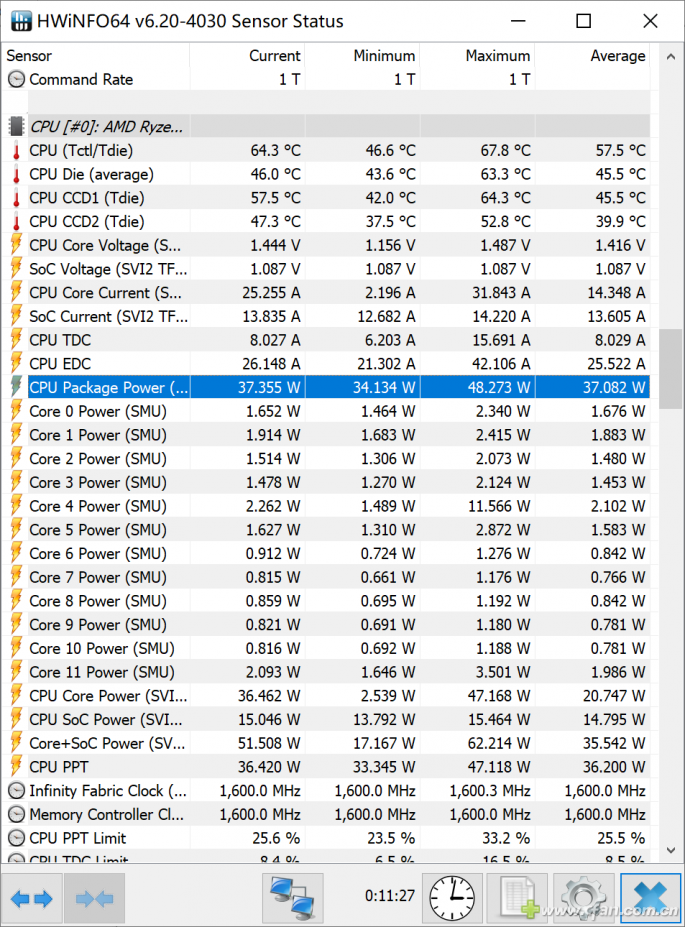
要了解最高耗电和功率墙主要看最高功耗,如用不同设置运行一些大型游戏和测试,每次运行后观察最高功耗,如果达到某个数值之后,不管怎么调节设置、更换测试项目都不再变了,那么这个就是所谓的功率墙,如果同时测得的CPU最高温度并不高,可以考虑把功率墙提升一点来增强性能。
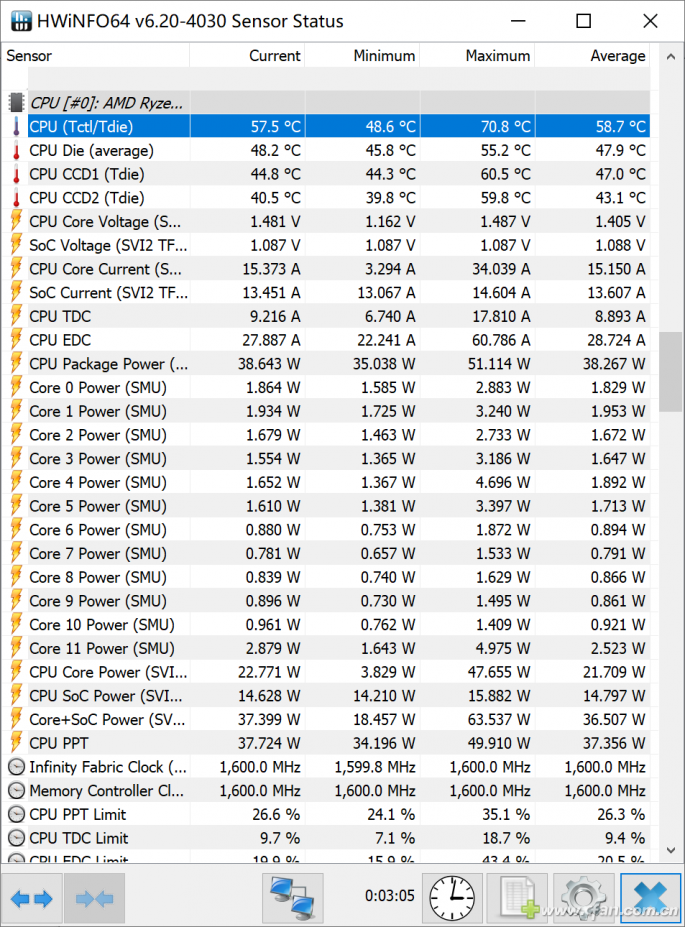
此外,平均功耗乘以使用时间就是CPU的实际耗电量,你的选择和使用习惯是不是够环保就看这一项?而最低功耗则是CPU的省电能力,如果出去吃顿饭让电脑睡眠,回来一看最低功耗和正常工作没啥不同,说明有什么东西影响了CPU的睡眠,肯定不正常。